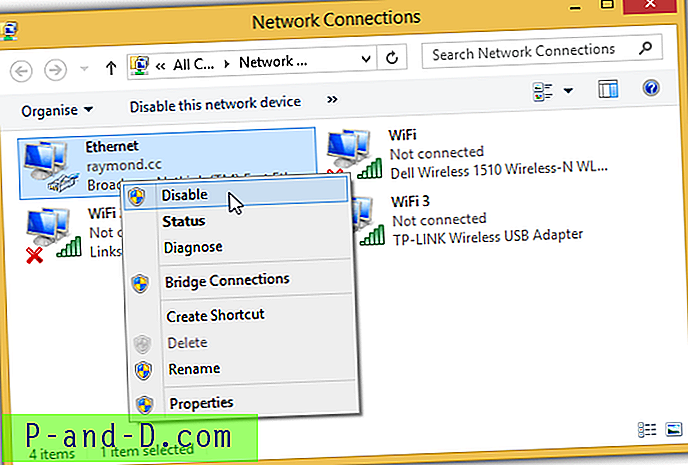Avec la mise à jour de la version 14942 de la mise à jour Windows 10 Creators Update (nom de code «Redstone 2»), la façon dont les services sont hébergés a changé. Dans les systèmes Windows 10 v1703 avec plus de 3, 5 Go de RAM, chaque service obtiendrait son propre hôte de service (svchost.exe), au lieu de s'exécuter sous un processus de service partagé. Cela vous permet de visualiser l'utilisation des ressources par chaque service individuel. Les ressources désignent ici l'utilisation du réseau, de la mémoire, du disque et du processeur.
De Windows 2000 à Windows 10 v1607, chaque processus svchost.exe utilisé pour héberger un ensemble de services - un modèle initialement conçu pour réduire l'utilisation des ressources par les services. Dans le modèle de processus de service partagé, pour trouver les services qui s'exécutent sous chaque processus svchost.exe, ouvrez le Gestionnaire des tâches et cliquez sur le chevron près de «Hôte de service:» pour développer la sélection. Vous pouvez voir la liste des services hébergés par ce processus.

Ou utilisez la commande Tasklist.exe. Ouvrez une fenêtre d'invite de commandes et tapez:
liste des tâches / svc

Cela montre la liste des services exécutés sous chaque instance de svchost.exe.
Hôte de service distinct (svchost.exe) pour chaque service
Le modèle ci-dessus a changé dans Redstone 2, car les experts de Microsoft ont déterminé que l'avantage d'économie de mémoire n'était pas si important - étant donné que les systèmes sont équipés de plus de RAM que suffisante ces jours-ci.
Il existe cependant des exceptions. Les services système jugés critiques - ceux dont la restauration nécessite des redémarrages du système et d'autres services sélectionnés resteront groupés. D'après ce que j'ai vu dans les versions d'aperçu de la mise à jour des créateurs, les services qui restent en groupes sont mentionnés ci-dessous:
- Ensemble 1: BrokerInfrastructure, DcomLaunch, Power, SystemEventsBroker
- Ensemble 2: BFE, CoreMessagingRegistrar, MpsSvc
- Ensemble 3: OneSyncSvc_5235d, PimIndexMaintenanceSvc_5235d, UnistoreSvc_5235d, UserDataSvc_5235d
- Ensemble 4: BITS, UsoSvc, wuauserv
Les autres services sont dissociés - exécutés dans des processus distincts.
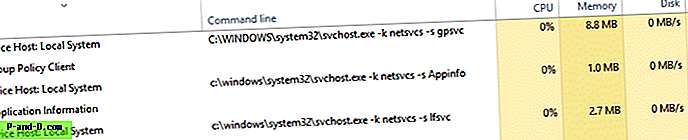
La mise à jour de Windows 10 Creators pourrait sortir vers mars 2017. Si vous êtes un Windows 10 Insider exécutant la version 14942 ou supérieure, sur un ordinateur avec plus de 3, 5 Go de RAM, vous avez peut-être remarqué ces instances supplémentaires de svchost.exe. Il peut y avoir environ 70+ processus svchost.exe en cours d'exécution. Alors que dans Windows 10 v1607, le nombre d'instances svchost.exe était dans les années 20, selon le nombre de services installés et en cours d'exécution dans le système.
Avantages de l'exécution de services non groupés
Selon Microsoft, les services de dissociation offrent ces quatre avantages:
1. Augmentez la fiabilité: si un service échoue, seule cette instance de svchost.exe est supprimée. Plus tôt, si un service échouait, la fin de svchost.exe entraînerait l'arrêt d'autres services.
2. Augmentez la transparence: vous pouvez désormais suivre les ressources système (utilisation de la mémoire, du processeur, du disque et du réseau) utilisées par chaque service, à partir de l'onglet Processus du Gestionnaire des tâches ou dans l'onglet Détails avec la colonne de ligne de commande activée. La colonne de ligne de commande dans l'onglet Processus ou Détails afficherait le nom court du service.
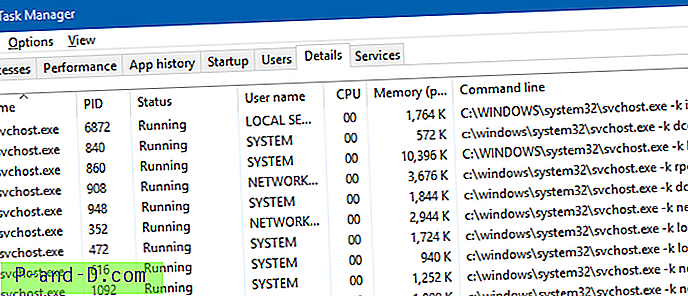
svchost.exe -k -s
Par exemple:
svchost.exe -k netsvcs -s winmgmt
où «winmgmt» est le nom abrégé du service «Windows Management Instrumentation».
Auparavant, pour résoudre les échecs et les pannes de service ou les pics d'utilisation du processeur causés par svchost.exe, vous deviez utiliser des méthodes avancées. Certaines des méthodes incluent l'isolement des services (à l'aide de la ligne de commande sc.exe) pour configurer un service pour qu'il s'exécute dans un processus hôte distinct, ou la création d'un groupe de services distinct, et l'utilisation d'outils de dépannage avancés pour identifier et diagnostiquer le service individuel à l'origine du problème. problème. Voir Dépannage de Svchost.exe.
Dans les systèmes Windows 10 Redstone 2 avec 3, 5+ Go de RAM, puisque les services s'exécutent déjà sous un processus svchost.exe distinct, vous pouvez savoir quel service particulier pose problème et prendre des mesures en conséquence. Les problèmes incluent une utilisation à 100% du processeur ou une utilisation élevée de la mémoire et des plantages répétés.
3. Réduisez les coûts de maintenance: une transparence accrue des processus de service faciliterait le dépannage. Les ingénieurs du support technique peuvent limiter les problèmes au service individuel et le résoudre rapidement, ce qui se traduit par des coûts de maintenance réduits.
4. Augmentez la sécurité: l'isolement des processus et les ensembles d'autorisations individuels pour les services amélioreront la sécurité.
Conclusion: Donc, après avoir installé la mise à jour des créateurs de Windows 10 (à venir en 2017), ne paniquez pas si vous voyez plus de 70 instances de svchost.exe dans le Gestionnaire des tâches.